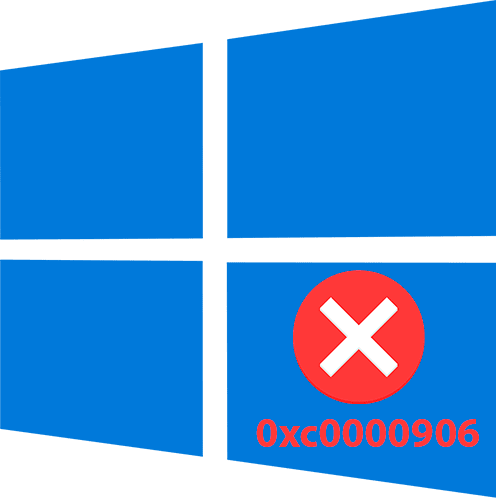Ошибка 0xc0000906 при запуске игры как исправить в Windows 10
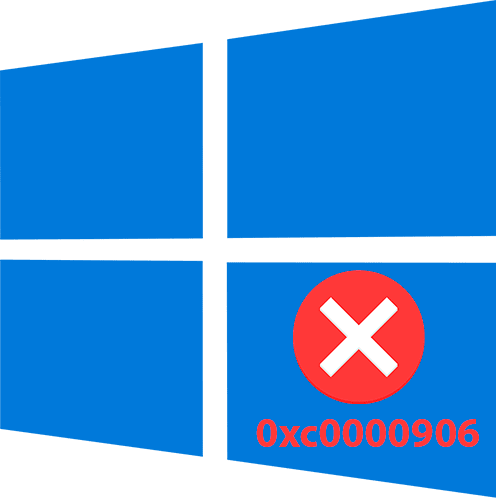
Способ 1: Проверка образа игры
Если вы скачали игру через Steam или любую другую игровую площадку, то пропускайте этот способ и переходите к следующим. В том случае, когда образ был загружен с различных сайтов, в частности торрент-трекеров, проверьте, ошибка 0xc0000906 массовая или только у вас. Как правило, в комментариях на странице, где раздается игра, можно найти подобные сообщения.
Если все дело в образе проблемной игры, рекомендуем найти другой исходник или перепаковать, а старую версию полностью удалить с компьютера.
Установите новый образ игры после отключения стороннего антивируса (для этого перейдите к способу 2), так как именно он может заблокировать установку некоторых компонентов игры, особенно для нелицензионных копий приложений.
Способ 2: Отключение антивируса / встроенного Защитника
Как уже было сказано, любой антивирус может принять исполняемый DLL-файл за вредоносный объект, удалить или заблокировать его. Собственно, именно из-за этого чаще всего возникает рассматриваемая ошибка при попытке запустить игру. Чтобы проверить, так ли это, попробуйте временно отключить антивирус, а затем установить игру. Алгоритм деактивации обычно отличается, поэтому ознакомьтесь с нашим отдельным материалом, в котором разобраны самые популярные товары.
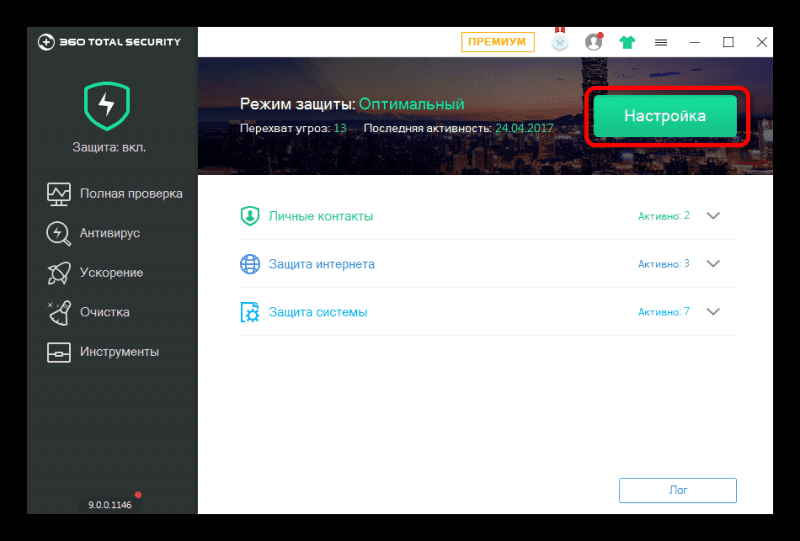
Если отключение антивируса сработало и вы смогли установить, а затем запустить игру без ошибок, то дело действительно в защитном софте. Вы можете отключать программу каждый раз перед запуском игры, но это не всегда удобно и безопасно, поэтому мы рекомендуем добавить проблемную игру в список исключений, что займет всего несколько минут. Для этого вы можете воспользоваться нашим отдельным руководством.
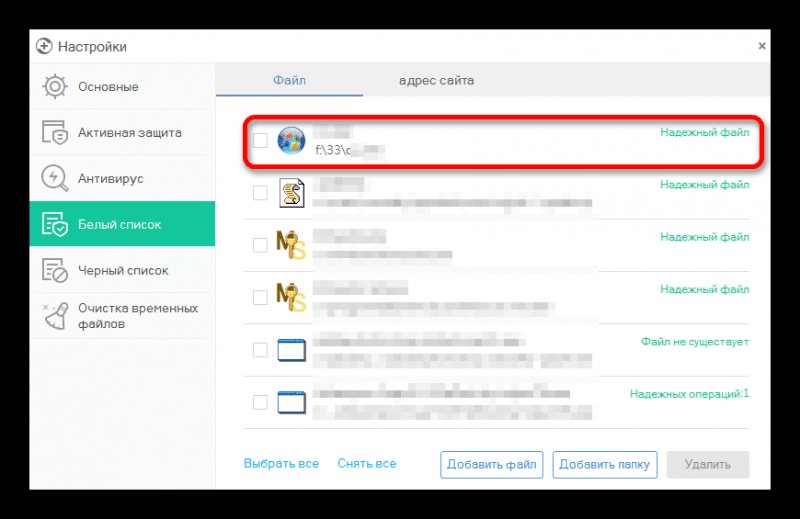
Способ 3: Запуск игры в режиме совместимости с правами администратора
Если с образом все в порядке, попробуйте установить режим совместимости игры с версией операционной системы. Это может работать с программным обеспечением, изначально разработанным для более ранних версий Windows. Также можно установить запуск с расширенными правами — так система не будет блокировать различные действия, связанные с взаимодействием с файловой системой, например сохранение прогресса:
-
- Для начала перейдите к исполняемому файлу игры. Путь может варьироваться — это зависит от выбора места хранения на этапе установки. Щелкните правой кнопкой мыши ярлык на рабочем столе или в главном меню, затем выберите «Расположение файла».
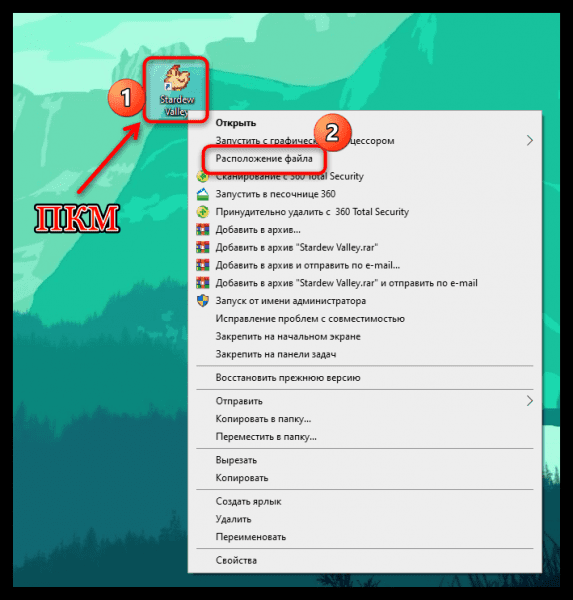
-
- Щелкните правой кнопкой мыши исполняемый EXE-файл, затем выберите «Свойства» в контекстном меню».
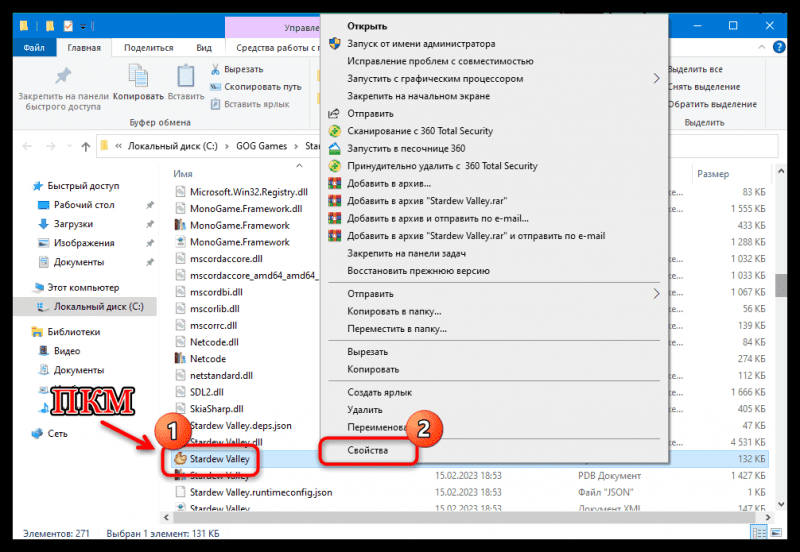
-
- В новом окне перейдите на вкладку «Совместимость», затем включите параметр «Запустить эту программу в режиме совместимости для:» и выберите один из вариантов в раскрывающемся меню. Например, Windows 7, если проблемная игра изначально разрабатывалась для этой операционной системы.
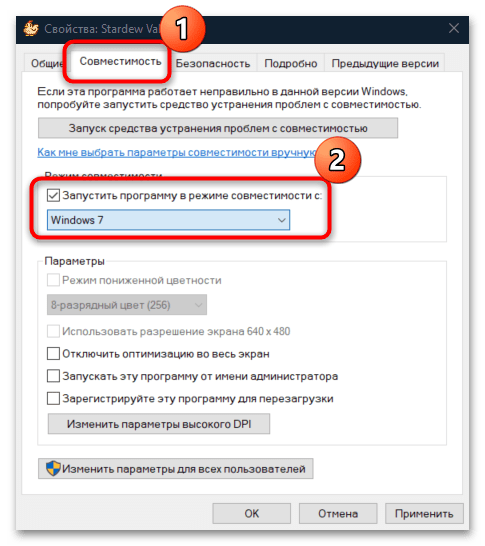
-
- Установите флажок «Выполнять эту программу от имени администратора» и сохраните настройки, нажав кнопку «ОК».
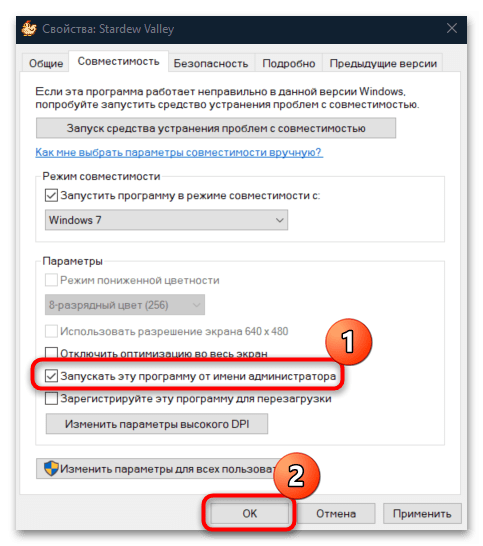
Вы можете экспериментировать и выбирать разные варианты из списка, после каждого запуска игры.
Способ 4: Добавление игры в список исключения брандмауэра
Windows 10 имеет встроенную защиту брандмауэра. Он работает по умолчанию и обеспечивает безопасность в фоновом режиме. Зачастую именно он становится причиной блокировки различного софта, в том числе и игр, особенно тех, в которых реализован сетевой режим.
Встроенный брандмауэр лучше не отключать, так как он защищает систему при подключении к интернету. Проблемную игру проще добавить в список исключений, тем более, что у нас на сайте есть подробная инструкция на эту тему.
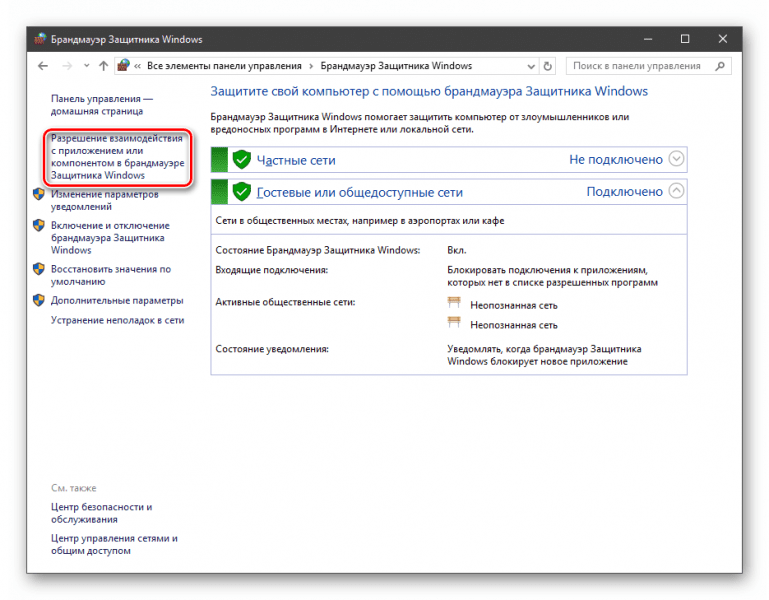
Способ 5: Проверка целостности системных файлов
Если ничего не помогает, имеет смысл обратиться к встроенным инструментам SFC и DISM, с помощью которых можно проверить систему на наличие поврежденных файлов и при необходимости восстановить их. Запускаются они через консольные команды, а использовать их лучше по очереди: даже если ошибка 0xc0000906 продолжает появляться после восстановления с помощью SFC, попробуйте другой инструмент — DISM (проверьте хранилище системных файлов), а затем снова SFC. Узнайте, как это сделать правильно, в нашем отдельном материале, перейдя по ссылке ниже.
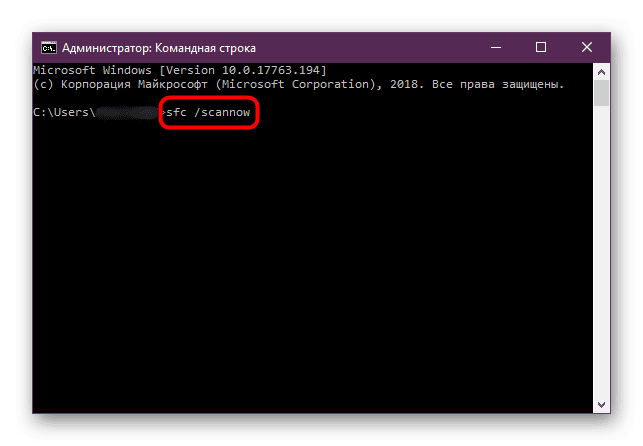
Источник